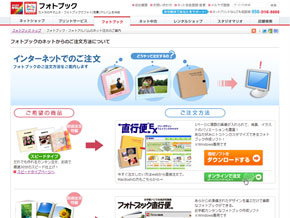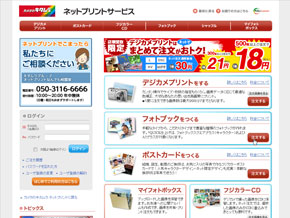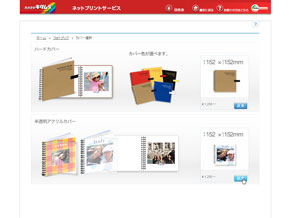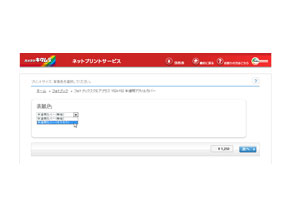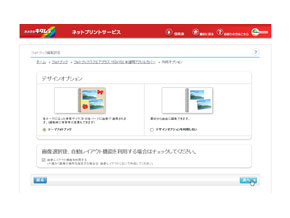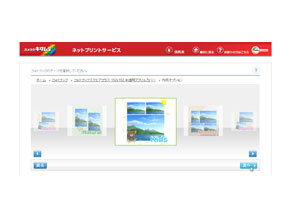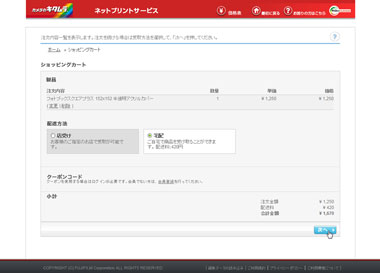ニーズを反映した多彩なプラン――カメラのキタムラ「フォトブック」:フォトブックの歩き方
さまざまな用途に対応する充実のプラン
カメラのキタムラといえば、日本全国にチェーン展開する写真用品店として、初心者から写真愛好家まで幅広い層のユーザーに愛されている店舗だ。業界でも早くから店舗におけるデジタルカメラのプリント対応を実施するなど、ユーザーニーズへの迅速かつ柔軟な対応で好評を博している。このカメラのキタムラが提供するサービスが、今回紹介する「フォトブック」http://photobook.kitamura.jp/」である。
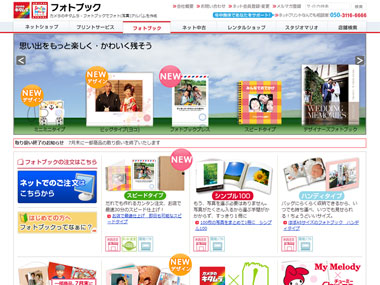 「フォトブック」のサイトを開いたら、左側にある「ネットでのご注文はこちらから」をクリック。ちなみに初めてフォトブックを作成する人は、使い方や注文方法などを分かりやすく解説した「フォトブックってなぁに?」のページを見ておくといいだろう
「フォトブック」のサイトを開いたら、左側にある「ネットでのご注文はこちらから」をクリック。ちなみに初めてフォトブックを作成する人は、使い方や注文方法などを分かりやすく解説した「フォトブックってなぁに?」のページを見ておくといいだろうカメラのキタムラのフォトブック作成サービスは、実に多彩なプランを用意している。まずはパソコンからインターネット経由で注文できるプランと特徴をまとめてみたので参考にしていただきたい。
| プラン | 特徴 |
|---|---|
| ・スピードタイプ | 誰でも手軽かつ素早くフォトブックが作成できる |
| ・シンプル100 | 100枚の写真をすっきりと1冊にまとめられる |
| ・ハンディタイプ | コンパクトサイズで持ち運びに便利 |
| ・プレミアムタイプ | 豊富なカラーバリエーションから選べる(※2011年7月末に取り扱い終了) |
| ・ビッグタイプ | A4タテ・A4ヨコ・スクエアのビッグサイズで写真が見やすい |
| ・コラボフォトブック | キャラクターやタレントとコラボレーションしたフォトブックを作成できる |
| ・ミニミニタイプ | ケータイストラップにもなる極小サイズのフォトブック |
| ・デザイナーズフォトブック | 選任デザイナーが手掛けてくれるため結婚式などにも最適 |
| ・高級タイプ | 写真印画紙とラミネート加工を採用したワンランク上の仕上がり |
| ・いろいろフォトブック | 「MyBook」や「イーフォトブック」などのサービスで幅広い用途に対応 |
そのほか、ケータイやiPhoneからメールで手軽に注文できる「写真からつくるフォトブック」、店舗からの注文限定で胎児のエコー写真を使って作成する「おなかのフォトブック」やラッピングサービス「ギフトラッピング」などまで用意されており、用途や好みに応じて自由に選ぶことが可能だ。
初心者も安心の自動レイアウト機能を採用
それでは、実際にカメラのキタムラが提供するフォトブック作成サービスを使ってみよう。豊富なプランの中から、今回は「スピードタイプ」を選択した。このプランはスピーディーな仕上がりに加えて、店舗、専用ソフト、Webブラウザ経由の3種類から注文方法を決められるため、パソコンの操作に慣れていない人でも安心して利用できる。
ちなみに「スピードタイプ」は「フォトブックスクエア」「フォトブックスクエアプラス」「フォトブックプレス」「フォトブックA5」「フォトブックA5プラス」の5種類に細分化されているが、このうちインターネット経由で注文可能なのはスクエアサイズの「フォトブックスクエアプラス」と、A5サイズの「フォトブックA5プラス」だ。ここでは152(縦)×152(横)ミリの「フォトブックスクエアプラス」で作成してみよう。
「フォトブックスクエアプラス」の場合、カバー素材に「ハードカバー」と「半透明アクリルカバー」が用意されている。そしてカバー選びを終えたら、デザインのキモとなるオプションの設定だ。
オプション設定では、「Kids」「Modern」「Wedding」「Natural」という4種類から指定したテーマに沿って背景やイラストを挿入する「テーマフォトブック」と、選択した写真を自動で当てはめてくれる「自動レイアウト」機能が非常に便利。最初からすべて手動で編集することもできるが、慣れないうちはこれらの機能を使うといいだろう。
テーマの指定と写真選択を終えると、すぐに自動レイアウトされたフォトブックが表示される。ちなみに、テーマフォトブックと自動レイアウトを使った場合でも、背景やイラストの変更、写真の拡大・縮小・回転といった調整は可能。素材も数多く用意されているので、最初の自動レイアウト状態を基本としたカスタマイズ感覚で楽しむことができる。ここまでくれば、あとはプレビュー機能での最終確認と注文数を入力し、具体的な注文作業へ移るだけだ。
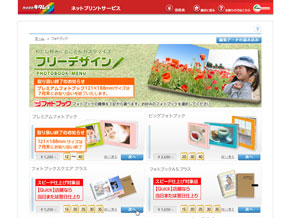 今回使用するプラン「フォトブックスクエアプラス」の欄にある「次へ」をクリックする。「15・20・25…」と記載されているのはページ数で、「詳しく見る」をクリックすると各プランのサイズや価格なども確認できる
今回使用するプラン「フォトブックスクエアプラス」の欄にある「次へ」をクリックする。「15・20・25…」と記載されているのはページ数で、「詳しく見る」をクリックすると各プランのサイズや価格なども確認できる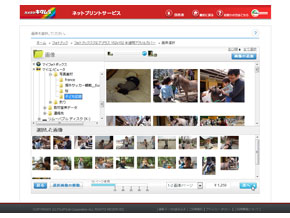 画像選択画面では、まずは左側にあるツリー形式のエクスプローラーで写真の保存フォルダを指定。続いてサムネイル一覧からフォトブックに載せる写真を選択して「画像の追加」をクリックすると、「選択した画像」の欄に選んだ写真が表示される。この時、最下部にページ数の自動計算結果を表示してくれるのがうれしい
画像選択画面では、まずは左側にあるツリー形式のエクスプローラーで写真の保存フォルダを指定。続いてサムネイル一覧からフォトブックに載せる写真を選択して「画像の追加」をクリックすると、「選択した画像」の欄に選んだ写真が表示される。この時、最下部にページ数の自動計算結果を表示してくれるのがうれしいこのようにカメラのキタムラが提供するフォトブック作成サービスは、インターネット環境さえあればだれでも手軽に利用することができる。今回紹介した「フォトブックスクエアプラス」以外にも多彩なプランが用意されているので、ぜひそちらもお試しいただきたい。
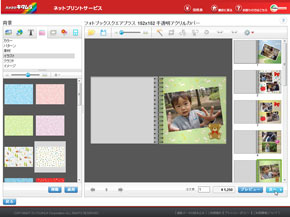
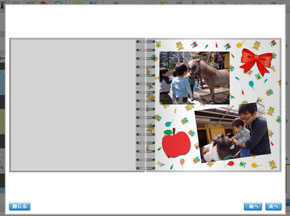 プレビュー画面。背景やイラストの変更はもちろん、文字やフレームの追加、写真の拡大・縮小・回転といった調整が可能。「プレビュー」をクリックすれば大きなサイズで確認できる。なお、途中でアドオンのインストールを要求される場合は、そのまま指示に従ってインストールしておこう。すべての編集作業が終わったら、注文数を指定して「OK」をクリックする
プレビュー画面。背景やイラストの変更はもちろん、文字やフレームの追加、写真の拡大・縮小・回転といった調整が可能。「プレビュー」をクリックすれば大きなサイズで確認できる。なお、途中でアドオンのインストールを要求される場合は、そのまま指示に従ってインストールしておこう。すべての編集作業が終わったら、注文数を指定して「OK」をクリックする関連記事
 フォトブックの歩き方:“写真のプロ”が提供するフォトブック――富士フイルム「フォトブック」
フォトブックの歩き方:“写真のプロ”が提供するフォトブック――富士フイルム「フォトブック」
デジカメ写真から美しいアルバムを作成できるフォトブックサービス。最近ではネット経由で手軽に注文できる。今回は写真用フィルムのトップメーカーとしても知られる富士フイルムの「フォトブック」について、その内容や具体的な使い方などを紹介しよう。 オンラインフォトストレージ探訪:オリジナル写真集を見てもらおう――「PHOTOPRESSO」
オンラインフォトストレージ探訪:オリジナル写真集を見てもらおう――「PHOTOPRESSO」
キヤノン「PHOTOPRESSO」はオンラインで写真集を作成して印刷注文できるフォトブックサービスだが、制作してWeb上に公開するだけなら無料。友人知人へ写真集を見てもらう、オンラインフォトストレージサービスのような使い方も可能だ。 カメラのキタムラ アルバム1冊まるごと変換サービス 売り上げの一部は復興支援へ寄付
カメラのキタムラ アルバム1冊まるごと変換サービス 売り上げの一部は復興支援へ寄付
カメラのキタムラは、紙焼きの写真やアルバムをデジタルデータへ変換するサービスを提供開始した。本サービスを含めた「変換・保存サービス」売上の一部を、災害復興支援として寄付する。 楽天写真館、写真のアルバム掲載やデコが楽しめるiPhoneアプリ
楽天写真館、写真のアルバム掲載やデコが楽しめるiPhoneアプリ
楽天写真館は撮影した写真をWebアルバムへアップロードするほか、スタンプやフレームでデコレーションできるiPhoneアプリを提供開始した。 オリンパス、写真を楽しむオンラインサービス「ib on the net」
オリンパス、写真を楽しむオンラインサービス「ib on the net」
オリンパスイメージングは「大切な写真を、残す。楽しい」をコンセプトとしたオンラインサービス「ib on the net」のベータ版運用を開始した。 オンラインフォトストレージ探訪:プリントすれば無料で容量無制限――「Snapfish」
オンラインフォトストレージ探訪:プリントすれば無料で容量無制限――「Snapfish」
「Snapfish」は日本HPの提供するフォトストレージサービス。プリンタも多数ラインアップする同社のサービスらしく、印刷頻度が高い人に便利なサービスが多く用意されているのが特徴だ。
関連リンク
Copyright © ITmedia, Inc. All Rights Reserved.
Special
PR